|
Größe: 1345
Kommentar:
|
Größe: 3596
Kommentar:
|
| Gelöschter Text ist auf diese Art markiert. | Hinzugefügter Text ist auf diese Art markiert. |
| Zeile 1: | Zeile 1: |
| #acl TeamGroup:read,write,delete,revert,admin MembersGroup:read,write All:read <<TableOfContents>> |
|
| Zeile 2: | Zeile 6: |
| Seit Ende September haben mur.at Benutzer_innen die Möglichkeit, mittels [[https://tools.mur.at/mpwreset/|mpwreset]] ihre Passwörter selber zurückzusetzen (z.B. im Falle von Gedächtnisschwund, Datenverlust oder ähnlichen Kalamitäten). Hier ist eine Schritt für Schritt Anleitung zur Bedienung des Werkzeugs. | |
| Zeile 3: | Zeile 8: |
| Seit Ende September haben mur.at User_innen die Möglichkeit, mittels [[https://tools.mur.at/mpwreset/|mpwreset]] ihre Passwörter selber zurückzusetzen (z.B. im Falle von Gedächtnisschwund, Datenverlust oder ähnlichen Kalamitäten). Hier ist eine Schritt für Schritt Anleitung zur Bedienung des Werkzeugs. === Kurzanleitung === Wie auf der Startseite des Werkzeugs zu lesen, besteht der Reset Deines Passwortes aus drei Schritten: 1. Anfordern einer ResetID. Dazu trägst Du Deinen User_innennamen (meistens der Teil vor dem @ in Deiner E-Mail-Adresse) in das Feld ein, und wählst die Methode aus, mittels derer wir Dir eine ResetID zustellen sollen. '''Achtung!''' Damit SMS funktioniert, muss Deine Mobilnummer in der [[https://gosa.mur.at/gosa/|Datenbank]] eingetragen sein. Dann klickst Du auf '''Passwortreset anfordern'''. 1. Du solltest innerhalb von ein bis zwei Minuten eine ResetID über die gewünschte Methode zugestellt bekommen. Die trägst Du dann in das dafür vorgesehene Feld ein, und klickst |
== Passwortreset in 3 Schritten == Richte Deinen Lieblingsbrowser auf das Werkzeug [[https://tools.mur.at/mpwreset/|mpwreset (https://tools.mur.at/mpwreset/)]]. Auf der Startseite findest Du eine Kurzbeschreibung des Ablaufs zum Reset des Passwortes. Wenn Du wirklich ein neues Passwort haben möchtest, dann klick auf den grünen Button '''zum Passwortreset'''. |
| Zeile 14: | Zeile 13: |
| === Startseite === | == Reset anfordern == Nun trägst Du Deinen Benutzer_innennamen (der Teil vor dem @ in Deiner E-Mail-Adresse) in das Feld ein, und wählst die Methode aus, mittels derer wir Dir eine ResetID zustellen sollen. Dann klickst Du auf '''Passwortreset anfordern'''. |
| Zeile 16: | Zeile 16: |
| Auf der Startseite findest Du eine Kurzbeschreibung des Ablaufs zum Reset des Passwortes. Wenn Du wirklich ein neues Passwort haben möchtest, dann klick auf den grünen Button '''zum Passwortreset'''. | SMS:: Damit SMS funktioniert, muss Deine Mobilnummer in der [[https://gosa.mur.at/gosa/|Datenbank]] eingetragen sein. E-Mail:: E-Mail als Benachrichtigung ist nur dann sinnvoll, wenn Du noch Zugriff auf Deine mur.at E-Mails hast, oder wenn Du eine Weiterleitung zu einem anderen Provider eingerichtet hast. |
| Zeile 18: | Zeile 19: |
| === ResetID anfordern === | {{attachment:request.png}} === Mobiltelefonnummer in der Datenbank === Hier siehst du, wo deine Mobiltelefonnummer in der [[https://gosa.mur.at/gosa/|Datenbank]] eingetragen sein muss, damit die Benachrichtigung via SMS funktioniert. {{attachment:datenbank.png}} == Anforderung bestätigen == Die ResetID, die Du per E-Mail oder SMS erhalten hast, trägst Du nun in das Feld ein. Mit einem klick auf neues Passwort anzeigen wird ein Passwort generiert und angezeigt, aber '''noch nicht gesetzt!''' Eine ResetID bleibt fünf (5) Minuten lang gültig. Solltest Du innerhalb von fünf Minuten keine ResetID erhalten haben, dann kannst Du entweder von vorne beginnen, oder den Link '''Keine ResetID bekommen?''' verwenden, um uns eine Nachricht zu schicken. {{attachment:process.png}} == Passwort setzen == Dein neues Passwort wird nun hier angezeigt. Wenn Du damit einverstanden bist, dann klicke auf Passwort setzen. Bist Du nicht einverstanden, dann lade die Seite im Browser neu, und ein neues Passwort wird generiert. '''Achtung! Sobald Du auf Passwort setzen klickst, ist das neue Passwort aktiv.''' {{attachment:confirm.png}} == Fertig == Das war's auch schon. Dein neues Passwort ist ab jetzt aktiv. Es wird nochmals angezeigt, damit Du es Dir am besten gleich in die ganzen Programme eintragen kannst, in denen Du das Passwort für Deinen mur.at Account brauchst. {{attachment:reset.png}} = FAQ = An welche E-Mail-Adresse wird die ResetID geschickt?:: Die Benachrichtigung per E-Mail geht an die Basisadresse, also z.B. {{{jane@mur.at}}}. Warum kann ich mir keine E-Mail-Adresse aussuchen, an die die ResetID geschickt wird?:: Würden wir das tun, dann könnte prinzipiell jede_r, die/der einen Benutzer_innennamen bei mur.at kennt diesen Account übernehmen. Was ist, wenn ich es nicht schaffe, die ResetID innerhalb von fünf Minuten in das Feld zu tippen?:: Dann geh zurück auf die Startseite und beginne von vorne. Warum darf ich mir kein eigenes Passwort aussuchen?:: Weil es dafür schon ein Werkzeug gibt, und zwar [[https://gosa.mur.at/gosa/|GoSa]]. <<FullSearchCached(category:MpwReset)>> ---- KategorieFaq |
Inhaltsverzeichnis
MpwReset Dokumentation
Seit Ende September haben mur.at Benutzer_innen die Möglichkeit, mittels mpwreset ihre Passwörter selber zurückzusetzen (z.B. im Falle von Gedächtnisschwund, Datenverlust oder ähnlichen Kalamitäten). Hier ist eine Schritt für Schritt Anleitung zur Bedienung des Werkzeugs.
Passwortreset in 3 Schritten
Richte Deinen Lieblingsbrowser auf das Werkzeug mpwreset (https://tools.mur.at/mpwreset/). Auf der Startseite findest Du eine Kurzbeschreibung des Ablaufs zum Reset des Passwortes. Wenn Du wirklich ein neues Passwort haben möchtest, dann klick auf den grünen Button zum Passwortreset.
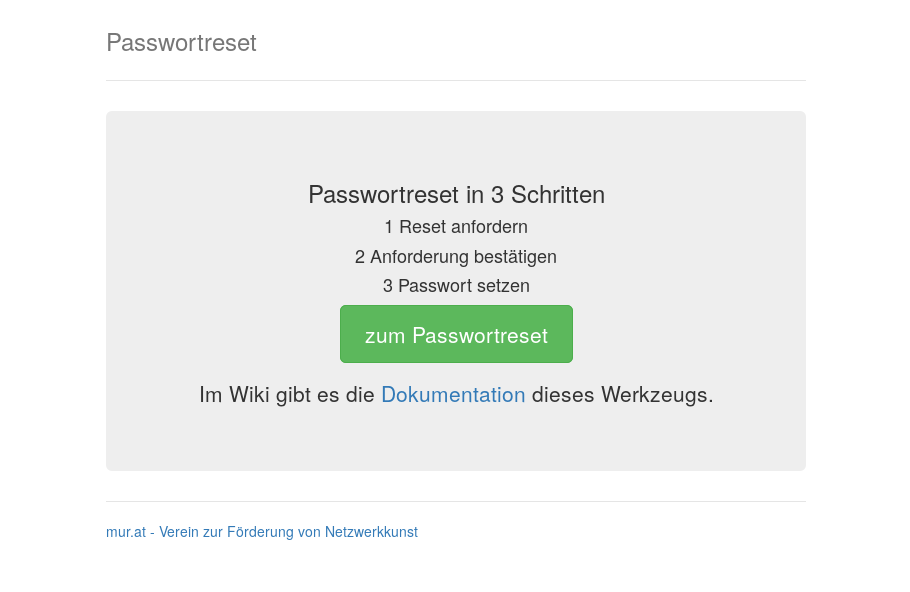
Reset anfordern
Nun trägst Du Deinen Benutzer_innennamen (der Teil vor dem @ in Deiner E-Mail-Adresse) in das Feld ein, und wählst die Methode aus, mittels derer wir Dir eine ResetID zustellen sollen. Dann klickst Du auf Passwortreset anfordern.
- SMS
Damit SMS funktioniert, muss Deine Mobilnummer in der Datenbank eingetragen sein.
- E-Mail als Benachrichtigung ist nur dann sinnvoll, wenn Du noch Zugriff auf Deine mur.at E-Mails hast, oder wenn Du eine Weiterleitung zu einem anderen Provider eingerichtet hast.
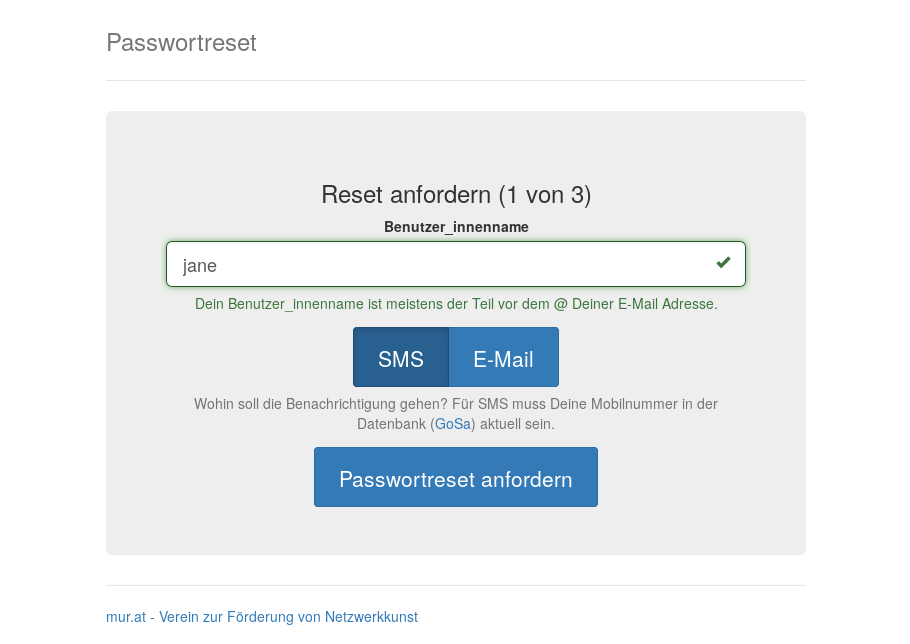
Mobiltelefonnummer in der Datenbank
Hier siehst du, wo deine Mobiltelefonnummer in der Datenbank eingetragen sein muss, damit die Benachrichtigung via SMS funktioniert.
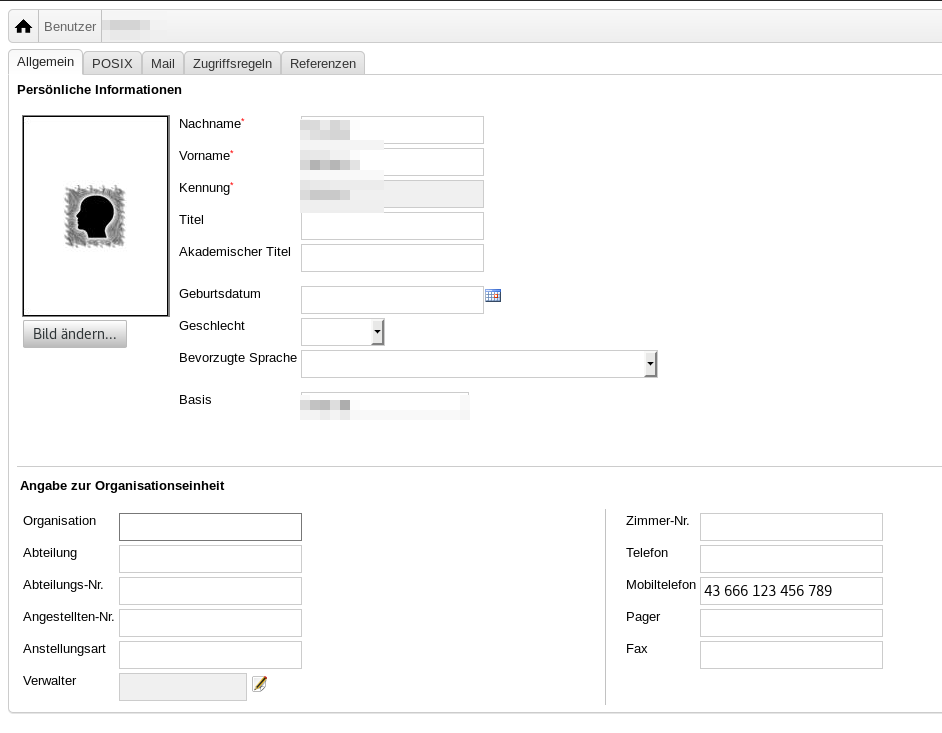
Anforderung bestätigen
Die ResetID, die Du per E-Mail oder SMS erhalten hast, trägst Du nun in das Feld ein. Mit einem klick auf neues Passwort anzeigen wird ein Passwort generiert und angezeigt, aber noch nicht gesetzt! Eine ResetID bleibt fünf (5) Minuten lang gültig. Solltest Du innerhalb von fünf Minuten keine ResetID erhalten haben, dann kannst Du entweder von vorne beginnen, oder den Link Keine ResetID bekommen? verwenden, um uns eine Nachricht zu schicken.
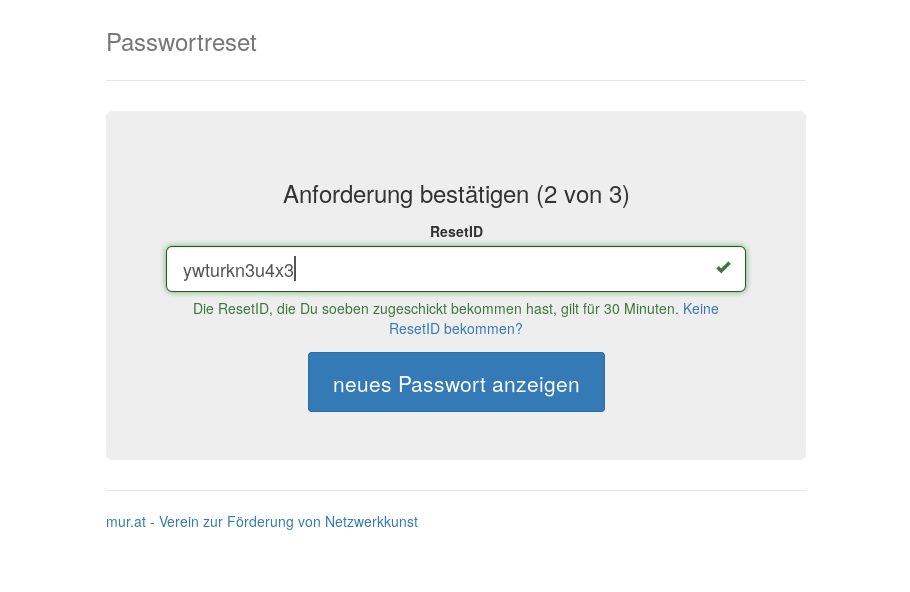
Passwort setzen
Dein neues Passwort wird nun hier angezeigt. Wenn Du damit einverstanden bist, dann klicke auf Passwort setzen. Bist Du nicht einverstanden, dann lade die Seite im Browser neu, und ein neues Passwort wird generiert. Achtung! Sobald Du auf Passwort setzen klickst, ist das neue Passwort aktiv.
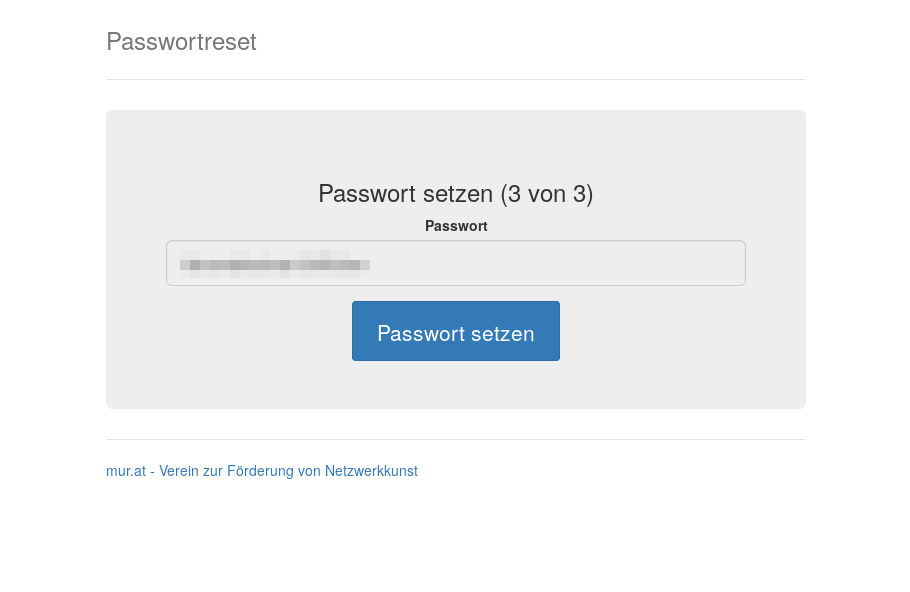
Fertig
Das war's auch schon. Dein neues Passwort ist ab jetzt aktiv. Es wird nochmals angezeigt, damit Du es Dir am besten gleich in die ganzen Programme eintragen kannst, in denen Du das Passwort für Deinen mur.at Account brauchst.
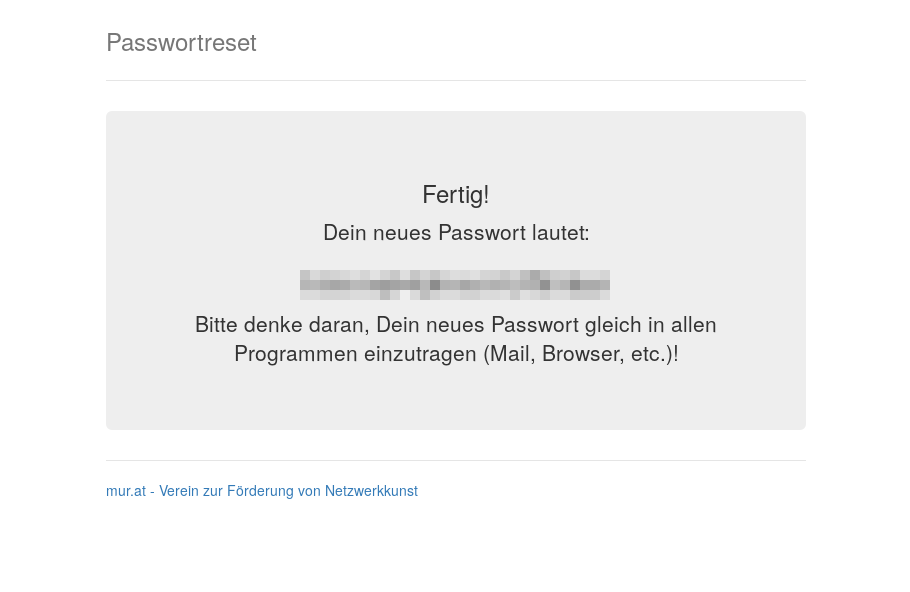
FAQ
- An welche E-Mail-Adresse wird die ResetID geschickt?
Die Benachrichtigung per E-Mail geht an die Basisadresse, also z.B. jane@mur.at.
- Warum kann ich mir keine E-Mail-Adresse aussuchen, an die die ResetID geschickt wird?
- Würden wir das tun, dann könnte prinzipiell jede_r, die/der einen Benutzer_innennamen bei mur.at kennt diesen Account übernehmen.
- Was ist, wenn ich es nicht schaffe, die ResetID innerhalb von fünf Minuten in das Feld zu tippen?
- Dann geh zurück auf die Startseite und beginne von vorne.
- Warum darf ich mir kein eigenes Passwort aussuchen?
Weil es dafür schon ein Werkzeug gibt, und zwar GoSa.
